マテリアル グラフ/タグ
[マテリアル グラフ/タグ]には、現在作成されているマテリアルが論理的に並べ替えられて、表示されます。ここには、マテリアルとタグのセレクタ、検索バーとフィルタ、マテリアル グラフ、拡張列、タグ リスターなどがあります。
マテリアルとタグのセレクタ
このセクションにマテリアル グラフやタグを表示するかどうかを設定します。セレクタをクリックして、どのビューがどのセクションに表示されるかを選択します。既定では、マテリアル グラフとタグはそれぞれ異なるセクションに表示されます。ただし、2 つのグラフまたはタグを表示できます。
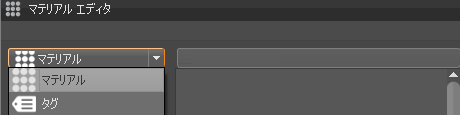
2 つのマテリアル グラフ ビューが表示されている場合、最後にフォーカスしたビューのみが選択に自動スクロールします。
検索バーとフィルタ
マテリアル エディタには、基本検索と高度な検索の 2 つの検索があり、Live Search 機能を利用できます。基本検索にはフィルタ機能が含まれます。高度な検索にはフィルタ機能は含まれていませんが、検索は Python に基づいて実行されます。

基本検索
[検索]フィールドでは、シーングラフ オブジェクトの Live Search 機能を利用できます。マテリアルの膨大なリストを参照することなく、複雑なシーンでマテリアルをすばやく特定するのに役立ちます。名前で検索します。サポートされているのは、単一の検索語と正規表現のみです。
1 文字を入力すると、その文字が名前に含まれるマテリアルのみが表示されます。
| 元の状態 | フィルタを適用 |
|---|---|
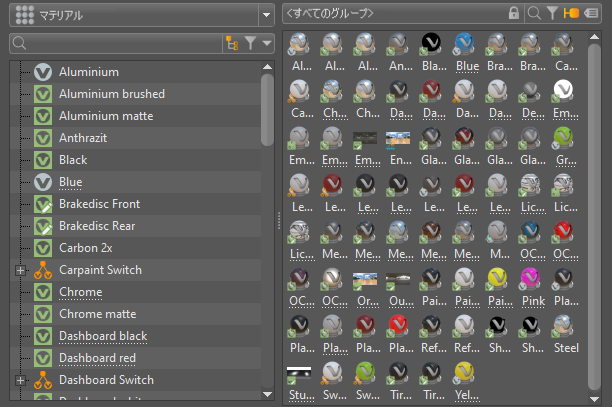 |
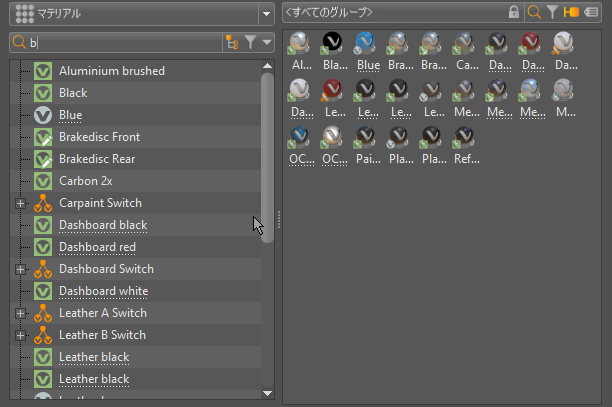 |
![]() を使用して、フィルタ設定を構成するための[フィルタ選択]メニューを開きます。アイコンを押したままにして、フィルタ設定を構成するための[フィルタ選択]メニューを開きます。たとえば、すべてのマテリアルとすべての Substance マテリアルを切り替える場合に使用します。
を使用して、フィルタ設定を構成するための[フィルタ選択]メニューを開きます。アイコンを押したままにして、フィルタ設定を構成するための[フィルタ選択]メニューを開きます。たとえば、すべてのマテリアルとすべての Substance マテリアルを切り替える場合に使用します。
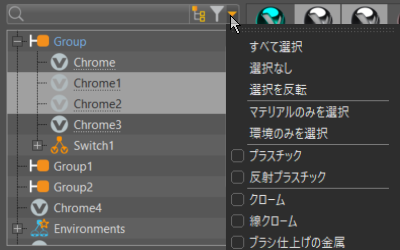
グループ プレビューの検索とフィルタの切り替えは、マテリアル グラフとタグ リスターで設定された検索とフィルタに従います。
このメニューには、タイプから次の項目まで、マテリアルをフィルタするためのすべての方法が含まれています。これらのフィルタ オプションを検索語句やタグ選択と組み合わせて使用し、さらに検索を定義します。
[すべて選択]: すべての項目を選択します。これが既定値です。
![[選択なし]](../../../../images/ME_FilterSelNon.png)
[選択を解除]: フィルタ選択をクリアし、グループ プレビュー内のすべてのマテリアルを再ロードします。フィルタは、マテリアル グラフとグループ プレビューの両方で自動的に非アクティブになります。
フィルタを適用 選択を解除した後 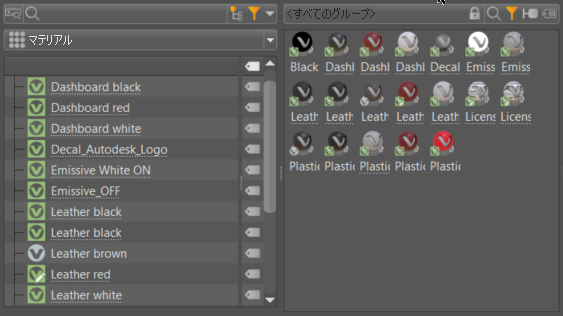
![[選択なし]](../../../../images/ME_FilterSelNon.png)
[選択を反転]: 以前に選択したすべての項目を選択解除し、以前に選択しなかったすべての項目を選択します。
[マテリアルのみを選択]: すべてのマテリアルを選択し、その他のすべてのオブジェクトを選択解除します。
[環境のみを選択]: すべての環境を選択し、その他のすべてのオブジェクトを選択解除します。
フィルタ検索の深さ
![]() [検索の深度を切り替え]を使用すると、フラットな一致と再帰的な一致を切り替えることができます。無効にすると、トップレベルの一致のみが表示されます。有効にすると、階層の深い方での一致が表示されます。
[検索の深度を切り替え]を使用すると、フラットな一致と再帰的な一致を切り替えることができます。無効にすると、トップレベルの一致のみが表示されます。有効にすると、階層の深い方での一致が表示されます。
| フラットな一致 | 再帰的一致 |
|---|---|
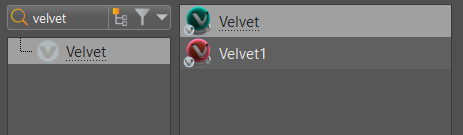 |
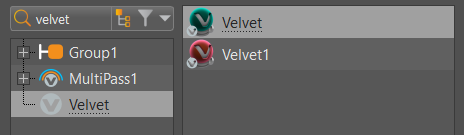 |
高度な検索
高度な検索の使用方法については、「高度な検索を使用する」を参照してください。

マテリアル グラフ
シーン内のすべてのマテリアル、環境、スイッチ、およびグループが表示されます。
![]()
マテリアル グラフに表示されるアイコンとその内容が表示されます。
- アセット マネージャからマテリアル エディタにドロップされたアセットは、
![[アセット]アイコン](../../../../images/icons/ME_Ass_iconsm.png) で表されます。
で表されます。 - アセットが修正されると、そのアイコンに
 (小さな鉛筆のアイコン)が示されます。
(小さな鉛筆のアイコン)が示されます。 - アセットが保存されていた場所から削除された場合、アイコンの上部に
 が表示されます。
が表示されます。
| アイコン | 要素 |
|---|---|
| OCS | |
| Substance | |
| X-Rite | |
| アセット | |
| レイヤ | |
| マルチパス | |
| VRED マテリアル | |
| 環境 | |
| スイッチ | |
| 環境スイッチ | |
| グループ |
マテリアルまたは環境に下線が付いている場合は、スイッチなど、階層内の他の場所で使用されていることを意味します。
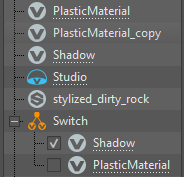
[すべてのオカレンスを選択]を使用すると、親ノードのテキストが青でハイライト表示され、選択した下線付きのマテリアルのコピーが見つかったことを示します。

マテリアル グラフ内で右クリックすると、コンテキスト メニューにアクセスできます。
マテリアル グループ
グループを使用してマテリアルを整理し、簡単に検索できるようにします。Python ユーザの場合は、マテリアル グループのドキュメントを確認してください。
マテリアル グループは VRED に読み込むことができます。[ファイルを読み込み]ダイアログの[ファイル固有のオプション]で[グループ マテリアルを読み込み]機能を使用して、パーツ ファイル、アセンブリ、またはインスタンスのマテリアル グループ ノードを読み込むかどうかを選択します。詳細については、「マテリアル グループの読み込み」を参照してください。
マテリアル グループの読み込みの既定の状態を設定するには、Catia V5 基本設定の[グループ マテリアルを読み込み]セクションを参照してください。
グループを作成するには、[作成]メニューおよびコンテキスト メニューにある[グループを作成]を使用します。
マテリアル グループを選択すると、グループのプレビューに表示される内容が影響を受けます。グループのプレビューが受ける影響の詳細については、「グループのプレビュー」を参照してください。
展開列
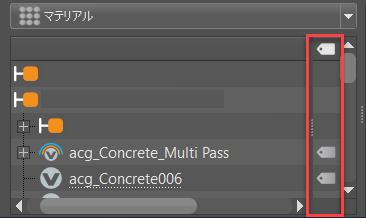
展開列には、メタデータを含むノードを示すアイコンが表示されます。列がマテリアル グラフに配置されます。グリップを引き出して表示します。アイコンをダブルクリックすると、メタデータ エディタが開き、ノードが下部のリストにロードされます。
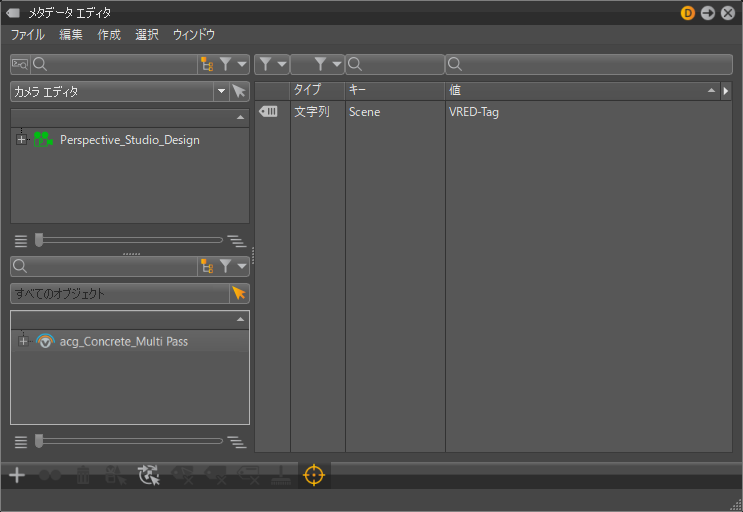
タグ リスター
[マテリアルとタグ セレクタ]ドロップダウンから[タグ]を選択して、タグ リスターを表示します。シーン マテリアル内で見つかったすべてのタグが表示されます。
![[タグ]](../../../../images/MaterialEd_TagView.png)
左側の領域しかない場合は、![[ドラッグ]](../../../../images/ME_MG_drag.png) を上にクリック アンド ドラッグします。
を上にクリック アンド ドラッグします。
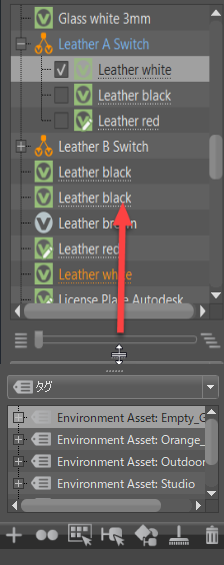
仕組み
タグを検索語句やフィルタと組み合わせて使用し、さらに検索を定義します。
XR でマーカーを使用する際にタグが使用されていることはご存知でしたでしょうか。詳細については、「複合現実」セクションの「マーカー」内の「配置するノードを準備する」を参照してください。
タグをクリックすると、グループ プレビューがフィルタされ、選択したタグ内のマテリアルのみが表示されます。
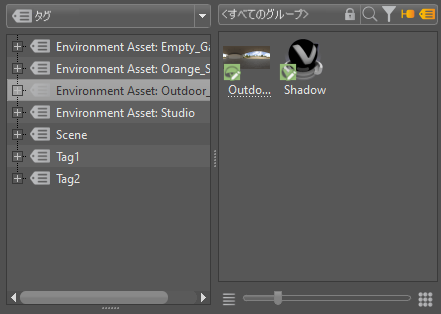
タグ リスターの空白領域をクリックすると、グループ プレビューがリセットされ、すべてのマテリアルが表示されます。
![[選択なし]](../../../../images/ME_FilterSelNon.png)
1 つまたは複数のマテリアルをタグにクリック アンド ドラッグすると、そのタグに追加されます。
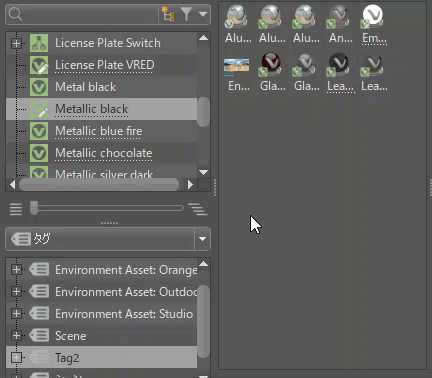
これらのいずれかを実行すると、マテリアルにタグが追加されます。
マテリアル グラフのマテリアルにタグを右マウスボタンでドラッグします。
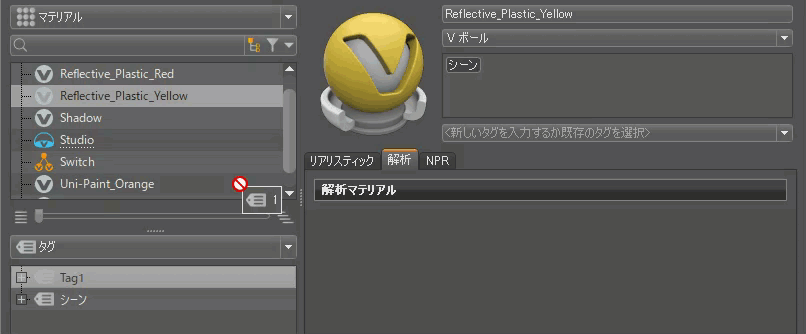
タグ リスターからタグを右マウスボタンでドラッグし、[アトリビュート タグ]フィールドにドロップします。
![右マウス ボタンでタグを[タグ]フィールドにドラッグします](../../../../images/TagAddTagArea.gif)
タグ リスターのコンテキスト メニュー
次のオプションにアクセスするには、タグ リスター内を右クリックします。
![]() [選択したマテリアルに新しいタグを作成]: 選択したマテリアルを使用して、タグ リスターにタグを作成します。
[選択したマテリアルに新しいタグを作成]: 選択したマテリアルを使用して、タグ リスターにタグを作成します。
![]() [選択したマテリアルにタグを追加]: ハイライト表示されたタグを、選択したマテリアルの[アトリビュート タグ]領域に追加します。
[選択したマテリアルにタグを追加]: ハイライト表示されたタグを、選択したマテリアルの[アトリビュート タグ]領域に追加します。
![]() [マテリアルからタグを削除] - 選択したタグのマテリアルをタグから削除します。
[マテリアルからタグを削除] - 選択したタグのマテリアルをタグから削除します。
![]() [タグを削除]: タグ リスターとすべてのマテリアルの[アトリビュート タグ]領域からタグを削除します。
[タグを削除]: タグ リスターとすべてのマテリアルの[アトリビュート タグ]領域からタグを削除します。
![]() [すべてのタグを削除]: 既定のシーン タグを除くすべてのタグを、タグ リスターおよびすべてのマテリアルの[アトリビュート タグ]領域から削除します。
[すべてのタグを削除]: 既定のシーン タグを除くすべてのタグを、タグ リスターおよびすべてのマテリアルの[アトリビュート タグ]領域から削除します。